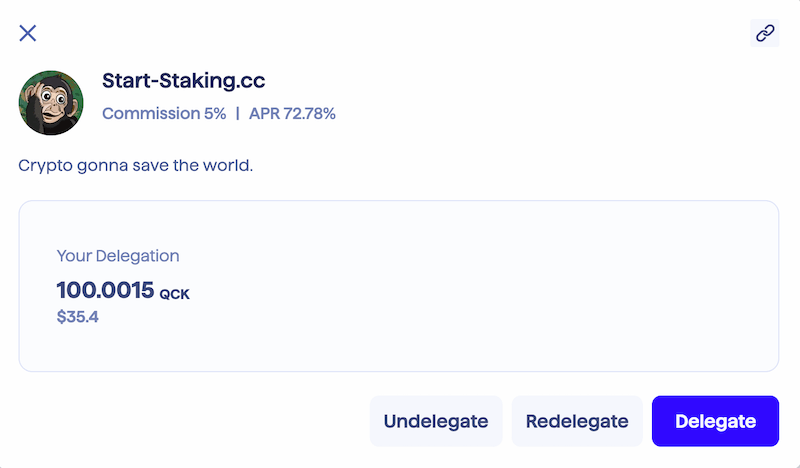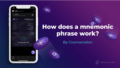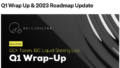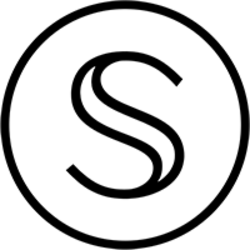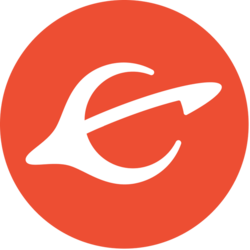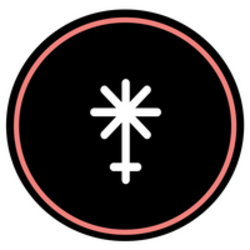SNSを見渡すと、リキッドステーキングに特化したプロジェクト”Quicksilver”の注目・期待度ともに盛り上がりを見せているように感じます😊
今回は、そのQuicksilverのQCKトークンのステーキング方法、そしてガバナンスプロポーザル投票を説明いたします。
そして、Quicksilverは発行数量の多くを、Quicksilver対応チェーンのトークンホルダーにAirdropします、と事前にアナウンスしています。
Cosmosエコシステムを支える様々なプロジェクトトークンホルダーにQuicksilverチェーンを守って欲しい!というQuicksilverチームの強い想いを感じずにはいられません。
それでは、手順説明進めてまいりましょう。
今回は機能拡張Keplrウォレットを使って説明していきますのでインストールを済ませておきましょう。
QCKトークンをステーキングする
Keplr Dashboardへアクセスします
今回は、私達が運用しているバリデーター”🐵Start-Staking.cc“へステーキングしてみます。
※バリデーターは、多くのトークンをdelegateしてもらい、その保有量が上位125位(Quicksilverの場合)に食い込まなければ、バリデーター手数料を得ることができません🐵
※これは、バリデーター同士の競争が生まれる構造とも言えます。
※多くのトークンがステーキングされればされるほど、そのブロックチェーンのセキュリティは向上していきます。

現在Start-Stakingは上位125以下に位置位置します。みなさまが受け取ることができるステーキング報酬が発生しません。上位125以内にランクインすれば、みなまさのステーキング報酬が発生します。なんとか、上位へ上り詰めたいと思いますので、少しくらいなら預けるよ、という方がいらっしゃればStart-Staking.ccをステーキング先としてご検討いただければと思います🐵🐵。
こちらのリンクからステーキング受付画面へアクセスします。
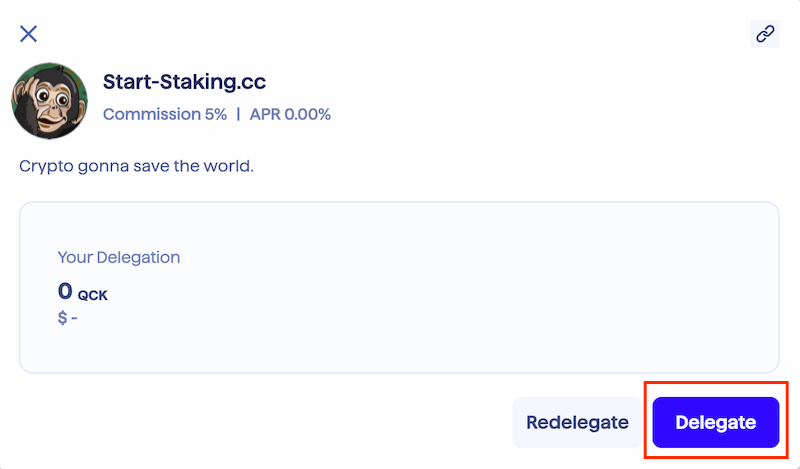
右下赤枠の”Delegate”ボタンをクリックします。
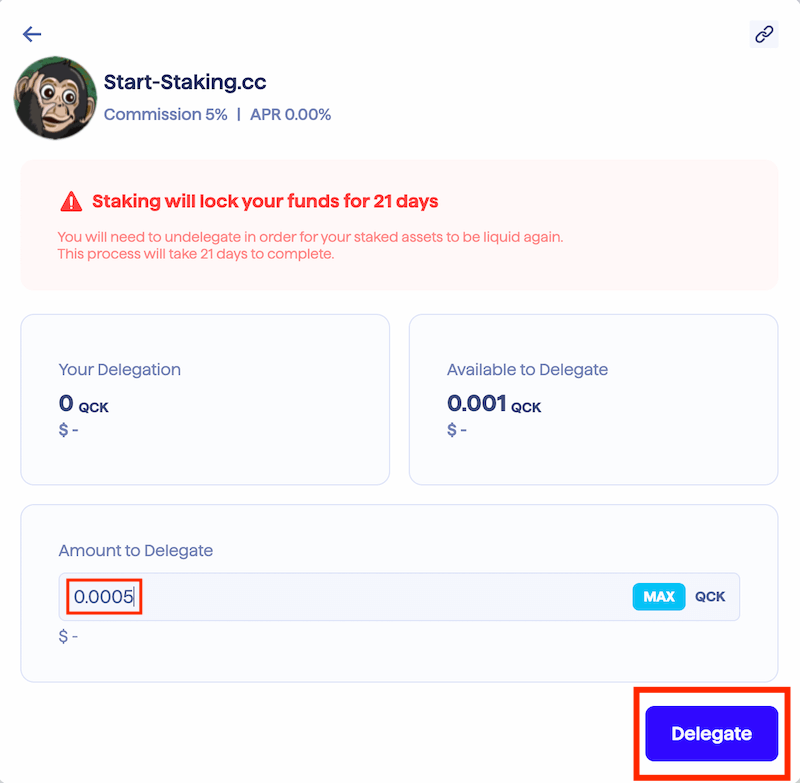
一度ステーキングすると、アンステーキング(=ステーキング停止)直後から21日間ロックされます、と赤字で注意書きが表示されます。
Amount to Delegate 窓に、今回ステーキングするトークン数量を指定します。
(今回は faucetでもらった 0.001 QCKの 半分となる 0.0005 QCK を 指定しました)
そして、赤枠”Delegate”ボタンをクリックします。
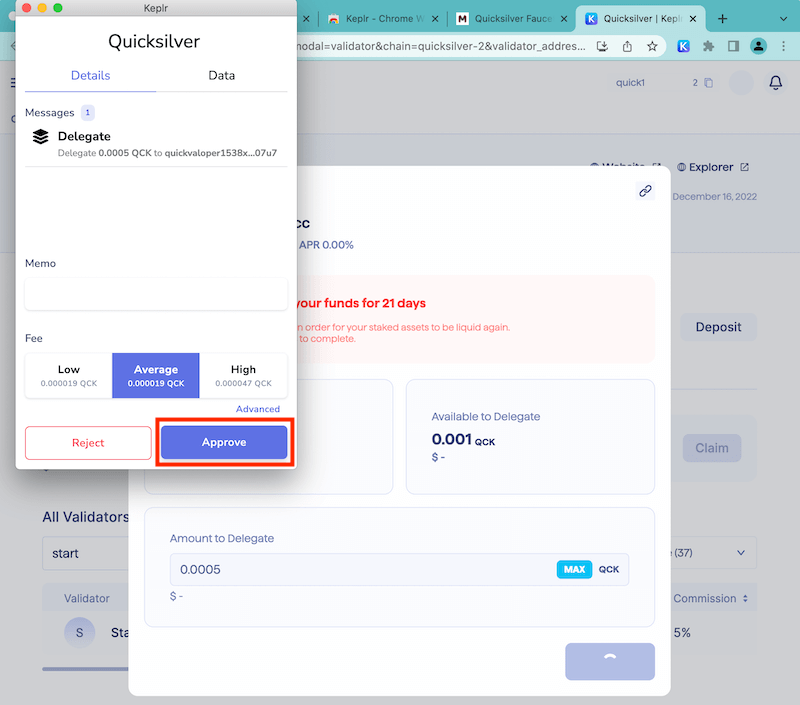
すると、このDelegateメッセージ(トランザクション発行)に対する承認を求められます。
Feeは(LowもAverageもFeeは0.000019QCKのため)Averageのまま “Approve”をクリックしました。
ハードウェアウォレットLedger Nanoで管理するアドレスの場合は、Ledger Nano本体のボタン操作で承認を完了させます。
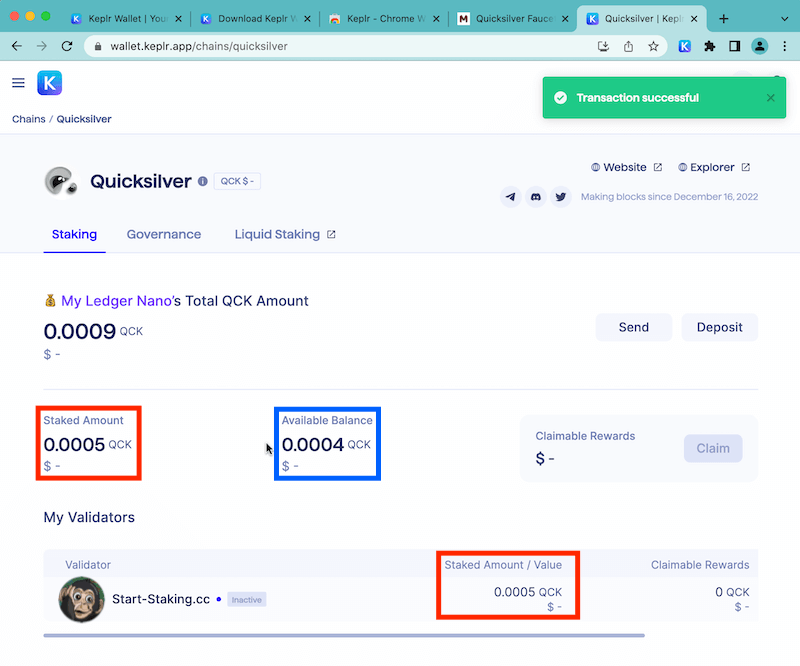
エラーなく成功すると、上記のように表示されます。
赤枠のStaked Amountが ステーキング中の QCKトークン量になります。(0.0005 QCK)
青枠のAvailable Balance が 拘束されずに自由に使えるQCKトークン量になります。(0.0004 QCK)
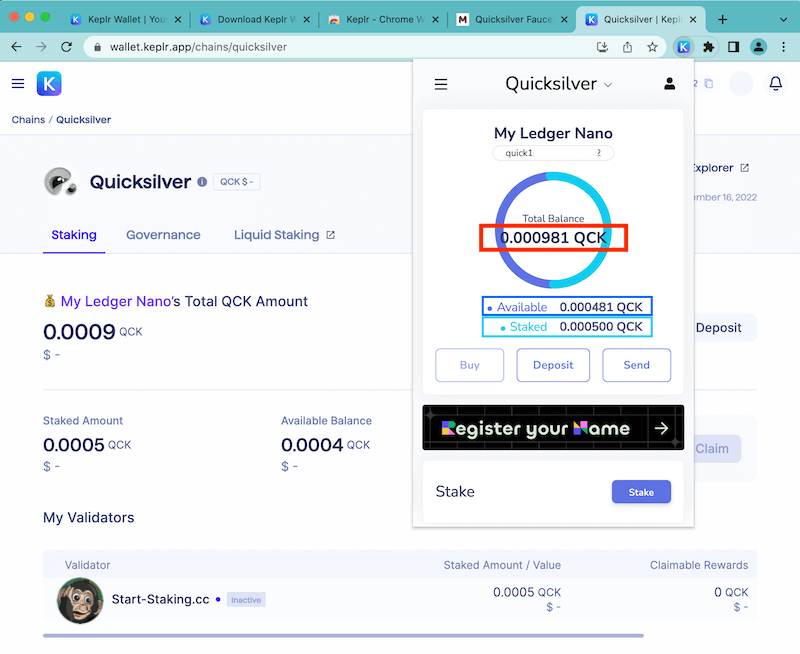
再度、右上の”機能拡張Keplrウォレット”のKアイコンをクリックします。
すると、さきほどまで0.001 QCKだったところが、0.000981 QCK(赤枠)となります。
Keplr Dashboardでは 小数点第5位以下が省略されていましたが
機能拡張版Keplrウォレットでは、小数点第6位まで表示されていますね。
fausetで入手した 0.001 QCK に対して
Available+Staked = 0.000981 QCK となりました。
0.000019 QCK 少なくなっていますが
さきほどのDelegateメッセージの発行Fee(手数料)として消費されたことになります。
以上、手短ですが QCKトークンをfaucetサイトで入手して、バリデーター”Start-Staking.cc”にステーキングするまでの一連を説明しました。
AirdropでQCKトークンが配布されたり、OSMOSIS ZoneでQCKトークンを入手したら、上記の操作で Start-Staking.cc をステーキング先としてご検討いただけますと幸いです🐵
Quicksilverのガバナンスプロポーザルに投票しよう
Quicksilverに限らず、Cosmos SDKベースのプロジェクトは自律分散型組織として参加者が議題を提起し、投票し多数決で物事を決定する、というガバナンスメカニズムを持っています。
その1票に重み付けがあり、保有トークン量が多いほど声が大きくなります。
今回は、ちょうどQuicksilverチェーンのアップグレード提案が提起されているので、賛成となる”Yes”を投じる操作を例に操作方法を説明します。
さきほどステーキング操作をしたKeplr Dashboardにアクセスします。
https://wallet.keplr.app/?tab=active-proposals
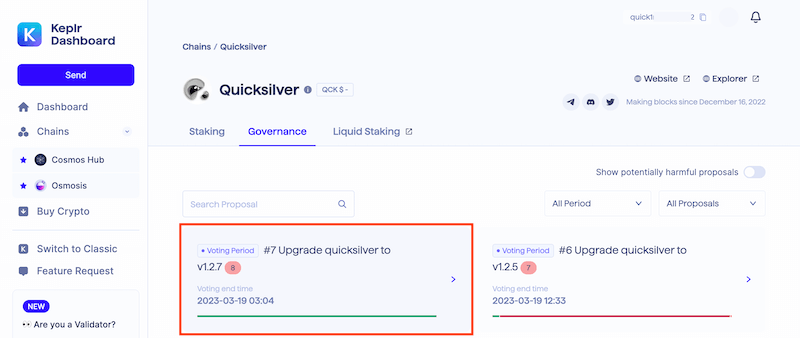
赤枠内 #7 Upgrade quicksilver to v1.2.7 をクリックしましょう。
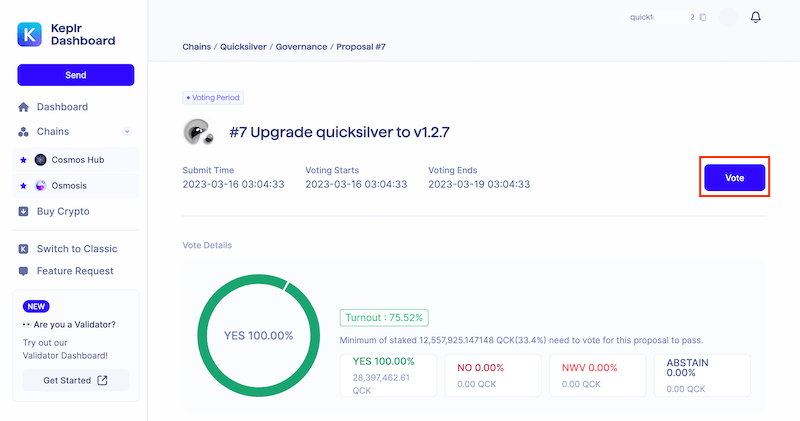
今回は”Yes”を投じますので、赤枠内”Vote”ボタンをクリックします。
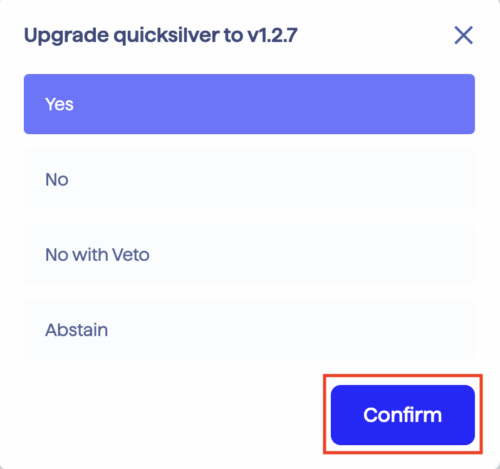
小窓が開いて、提案(プロポーザル)に対し
Yes 賛成
No 反対
No witih Veto 強い意思でもって反対
Abstain 保留
以上、4つ意思表示から1つ選択することができます。
1度、Yesに投じたあと、やはり考えが変わり後日Noへ票を投じることもできます。
今回は”Yes”を選択し、赤枠”Confirm”ボタンをクリックします。
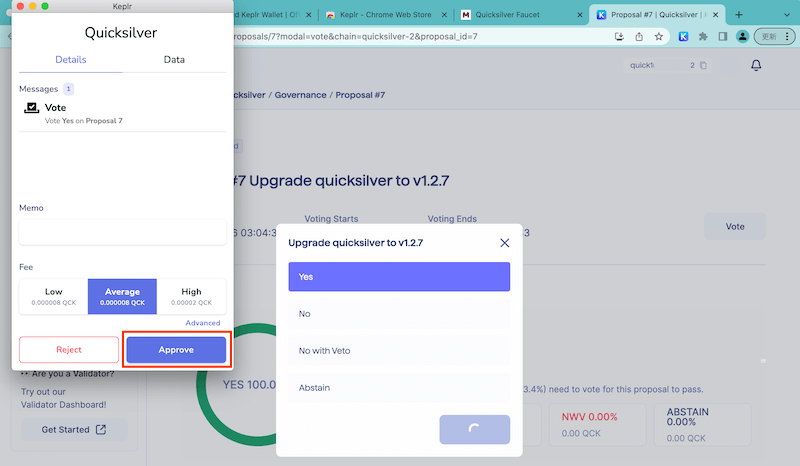
この提案(プロポーザル)に対して”Yes”票を投じるとするメッセージを発信するために、そのトランザクションとFeee(手数料)を選んで赤枠”Approve”ボタンをクリックします。
今回は、LowもAverageも 0.000008 QCK のFee設定なので、Averageのまま進みます。
Ledger Nano の画面で、そのトランザクション メッセージを確認して 承認(秘密鍵で署名)しましょう。
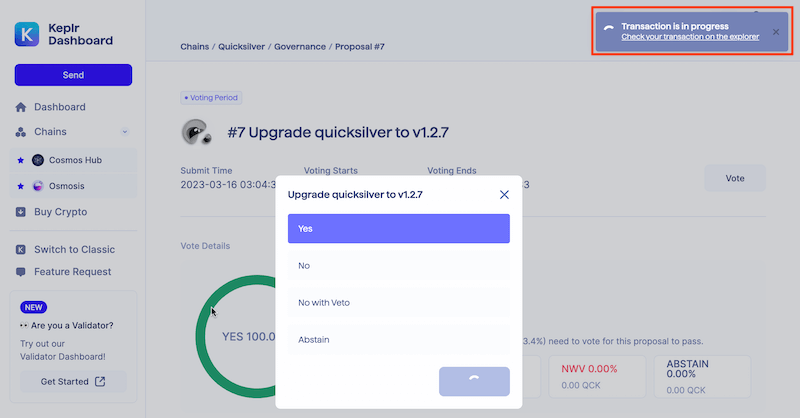
投票トランザクションが発せられると、右上赤枠のように”進行中”メッセージが表示されます。ブラウザによっては、右下に表示される場合もあるでしょう。
このメッセージにある「Check your transaction on the explorer」をクリックして、自分が発したトランザクションの処理結果を確認できるページへアクセスしてみましょう。
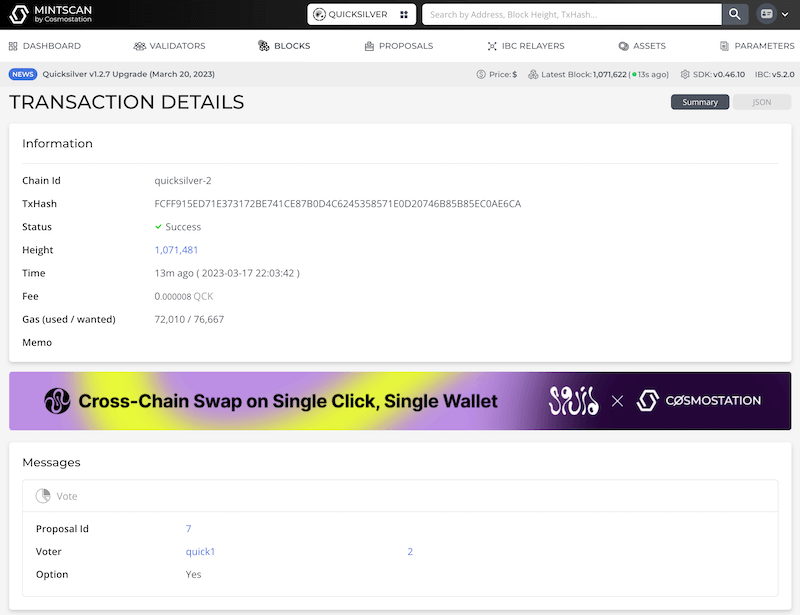
外部サイト Mintstscan のページへ遷移します。
Status(ステータス: 状況)に”Success”とある通り、投票操作は無事に受け取られたことがわかります。
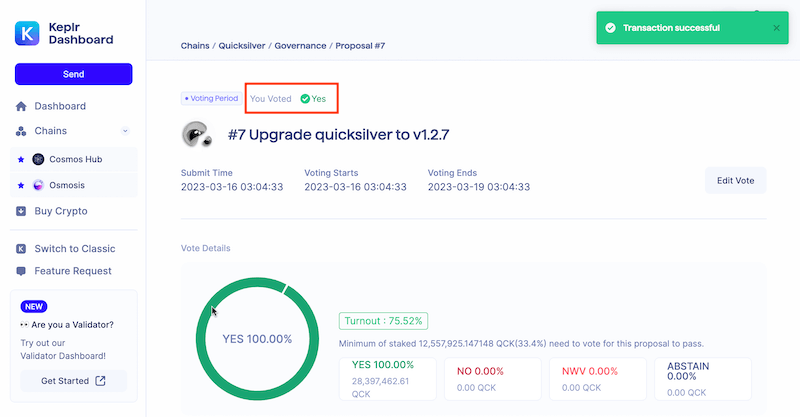
Keplr Dashboard 上では、赤枠内に 「あなたはYesに投じた」と表示されていることを確認できます。
このようにガバナンスへ参加(投票)することは、プロジェクトコミュニティの一員として求められていますから、積極的に参加していきたいですね。
後になって、あのプロポーザルに投票しておいて良かった〜と思えるようなラッキーがあるかもしれません。(将来のAirdrop配布数に重み付けされることも珍しく有りません)
以上手短となりますが、QuicksilverのQCKトークンをステーキングする方法とガバナンス投票説明とさせていただきます。
ハードウェアウォレットを使おう
そして、毎度繰り返しとなり恐縮ですが
中長期保有が前提となるステーキング運用は ハードウェアウォレットでの
Master Key(秘密鍵)保管を徹底しましょう!!
そして、そのMaster Keyを導出するMnemonic Phrase(ニーモニックフレーズ)は書き留めて安全な場所に保管しましょう🐵
本サイトでは、Keplrと相性の良いLedger Nano S Plusを安心して購入できるLedger社公式オンラインショップを紹介しております。
👇カラーも選べますし、初めてのかたも、すでに持っていれば予備として、この機会に購入をご検討いただけますと幸いです。2つ以上買うと送料無料ですよ!😊